При работе с документами часто приходится вносить правки, добавлять таблицы, картинки. Если документ создавался в Word, то никаких проблем с редактированием не возникает. А что делать, если нужную информацию (например, реферат, диплом, договор, акт работ и т.д.) предоставили в сканированном виде (*.pdf)? Данные в таком документе просто так не изменишь. Возникает логичный вопрос – как перевести pdf в word для редактирования онлайн и с помощью программ? На самом деле всё очень просто и существует много вариантов решения проблемы.
И сейчас мы обсудим самые растраченные из них.
ABBYY FineReader
Лучшая программа для многофункциональной обработки PDF-документов. Является универсальным средством для сканирования документов, распознавания текста на всех языках, а также последующего сохранения в любой необходимый формат. Программа легко справляется с задачей конвертации файлов в Word, в том числе поддерживает многостраничные документы. Процесс достаточно прост:
Запускаем программу, нажимаем «Файл» — «Открыть PDF или изображение». Горячая комбинация клавиш «Ctrl» + «O».
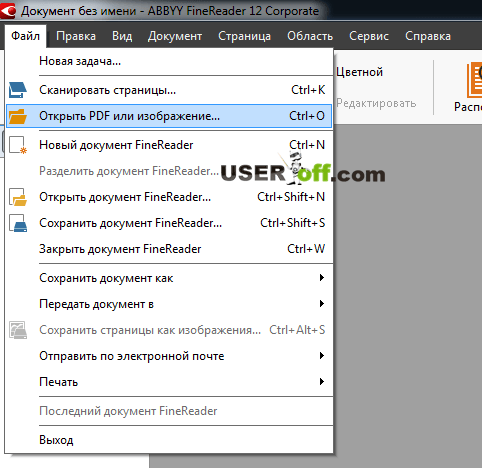
Находим на компьютере нужный документ, выделяем его и нажимаем «Открыть». Следующим шагом необходимо нажать кнопку «Распознать».

Программа просканирует документ, автоматически определит структуру и язык текста и поделит его на блоки: текст, таблица, картинка.
Далее необходимо отправить страницы в Word или любую другую программу. Для этого нажимаем возле кнопки «Сохранить» справа на язычок и выбираем «Передать в Microsoft Word».

Выходной документ будет полностью редактируемым, в том числе информация в таблицах. Надо понимать, что в тексте могут появиться какие-то ошибки и вам надо будет их исправить.
Онлайн конвертация
В интернете много ресурсов, которые позволяют бесплатно провести конвертацию. С одной стороны, пользователю это удобно, так как нет необходимости устанавливать дополнительные программы, которые могут быть и платные. С другой стороны, качество и время ожидания результата может быть разное, что может стать помехой, если нужен быстрый результат.
Одним из лучших онлайн-сервисов, которые решают проблему, как перевести pdf в word, является Pdftoword (). Справиться с задачей конвертации на этом ресурсе сможет любой пользователь. Для этого необходимо:
- Выбрать файл PDF на своём компьютере.
- Ввести e-mail, на который будет отправлен конечный результат.
- Выбрать формат исходного и конечного документов (в нашем случае PDF и Word).
- Нажать кнопку «Преобразовать» и дождаться результата.

Популярными ресурсами для онлайн-конвертации являются также convertonlinefree.com, pdfonline.com.
Сервис от Google
Ниже будет рассмотрен способ, как конвертировать PDF в Word онлайн. Как и в способе выше основной плюс — не надо искать программы.
В первую очередь необходимо уточнить, что воспользоваться сервисом сможет только тот, у кого есть аккаунт Google. Заходим под своей учётной записью и вводим в адресную строку браузера drive.google.com. Теперь необходимо загрузить файл PDF. Сделать это можно с помощью соответствующей кнопки.

Далее нажимаем правой кнопкой мыши на загруженный документ, выбираем «Открыть с помощью» и нажимаем «Google Документы».

Сервис откроет документ с помощью собственных инструментов. Пользователю только остаётся сохранить документ себе на компьютер в нужном формате. Для этого нажимаем «Файл», выбираем пункт меню «Скачать как» и выбираем Microsoft Word.

При работе с этим сервисом есть небольшие ошибки, но качество вашего текста при распознавании документа не испортит.




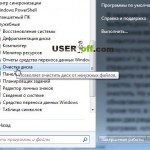


Отличная статья! Спасибо! Помогло!